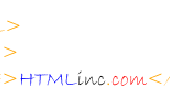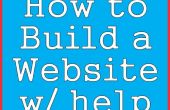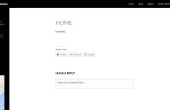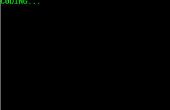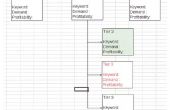Étape 3: iWeb : tout ce que vous devez savoir

Début
Une fois que vous ouvrez iWeb, vous remarquerez une disposition simple qui vous oblige à choisir une mise en page. Vous pouvez choisir de nombreux modèles déjà créés ou créer les vôtres. Une fois que vous avez une page, vous aurez besoin de s’habituer à tous vos outils. Si vous utilisez la version 2.0.3 (dernière Version) ce qui suit fonctionnera. Commençons par regarder en bas à gauche de l’app vous remarquerez a +, a publier bouton et un bouton de visite. Une fois que vous êtes prêt à effectuer votre public a changé, vous devez cliquer sur publier. Une fois que vous avez publié, vous pouvez afficher une page spécifique en tenant « Apple » et en cliquant sur visite. Ensuite, vous remarquerez que j’aime appeler la « Toolbar ». Ce sont au bas de la fenêtre. Sur l’extrémité gauche de la barre d’outils, vous pourrez voir « Thème ». Cet outil vous permet de changer l’apparence d’une page que vous avez déjà créé. Le bouton suivant à gauche, est l’outil « Texte ». Cela créera une boîte, dans laquelle vous pouvez taper votre propre texte. Ensuite, est l’outil « Forme ». Cela vous permet de créer des charges de formes. Si vous double-cliquez sur, vous pouvez taper le texte dedans. Ensuite, est le bouton « Web Widget ». C’est probablement votre bouton plus puissant. Il vous permet de prendre quelques lignes de code HTML et de créer un widget avec elle. Par exemple, vous pouvez mettre une vidéo de YouTube sur votre site si vous avez trouvé le code HTML qui se trouve sur la page vidéo. Ensuite, nous avons le bouton de « Media ». Je sais que j’ai sauté quelques boutons, mais ne vous inquiétez pas, ceux qui ne sont pas importantes si vous n’avez pas une souris à 2 clés. Le bouton media vous permet d’ajouter rapidement des films, musique ou photos. Lors de l’ajout de tout contenu que vous n’avez pas créé, vous devez être prudent, car si vous voler une photo, ou écouter de la musique sans avoir à payer l’artiste, vous serait être violer les droits d’auteur, en d’autres termes, avoir volé corporels, qui pourraient résulter en une grande amende ou même emprisonnement. En tout cas... Le bouton suivant que vous verrez est le bouton « Ajuster ». Cela vous permet d’éditer les photos et la façon dont ils apparaissent. Ensuite, nous avons un bouton qui vous donnera encore plus d’options, c’est le bouton « Inspecteur ». Une fois que vous êtes dedans, vous pouvez créer des liens, ajouter un mot de passe et accéder aux autres trucs non disponible avec les autres outils. Après cela, nous avons les boutons « Couleurs » et les « Polices ». Les couleurs, non seulement vous enseignera les numéros de couleur mais aussi vous permettre de rapidement les boutons de couleur, ou des formes. Vous pouvez également faire glisser une couleur sur le texte pour changer sa couleur (pas si c’est un lien. Changement couleur des liens dans l’inspecteur). Ensuite, nous avons des polices. Personnellement je ne changent habituellement pas la police, mais le bouton police aide si vous aimez les polices très fantaisies.
Pages
Comme vous l’avez sans doute remarqué, vous avez un tas d’options pour les pages ; Bienvenue, environ, Photos, etc.. L’un type de page, que je tiens à souligner dès maintenant est la page du Blog. Cette page vous permettra de poster des paragraphes et mettre à jour vos flux RSS instantanément. Vous vous demandez probablement ce qu’un flux RSS est. Eh bien, pour faire simple, un flux RSS est une autre version de votre blog. Flux RSS d’un blog se termine généralement par « rss.xml ». Donc une fois que vous avez copié l’url du flux rss blog, allez à Widgetbox.com et créez un widget « Flux RSS ». Utilisez l’URL que vous avez copié ici. Une fois que vous avez mis l’information, il crée automatiquement le « Blidget » (Blog-Widget) pour vous. Vous serez en mesure de personnaliser à quoi il ressemble et aussi les "balises" (comment il peut être classé) et le titre. Ensuite, si votre blog est intéressant, vous pouvez rejoindre des MILLIONS ! Surtout avec l’aide de Widgetbox.